如果您在 PC 上看到“d3dx9_43.dll 丢失”错误,则说明存在问题。此错误通常在启动需要 直接X 才能运行的应用程序后出现。 DirectX 对于 Windows 上的游戏至关重要,因此如果您的游戏无法运行,并且您看到出现此错误,则需要解决该问题。
值得庆幸的是,您可以通过以下几种方法快速修复Windows 恢复 DirectX 功能并修复“d3dx9_43.dll 丢失”错误。
检查您的 DirectX 版本
“d3dx9_43.dll 丢失”错误可能表明您的电脑上没有安装游戏运行所需的 DirectX 版本。虽然直接安装游戏或使用 蒸汽 等游戏交付服务安装游戏应该会安装所有必要的软件包,但 Windows 10 上的 DirectX 则不然。
早期版本的 Windows 单独打包了 DirectX,但在 Windows 10 中,DirectX 是一个核心组件。但是,这并不一定意味着安装了最新版本的 DirectX。例如,DirectX 12 Ultimate 于 2020 年 11 月发布,而该日期之前的 Windows 10 电脑可能使用 DirectX 11 或 12。
您可以通过右键单击“开始”菜单并选择运行 来检查 PC 上当前安装的 DirectX 版本。在运行 对话框中,键入dxdiag ,然后选择键盘上的确定 按钮或Enter 。
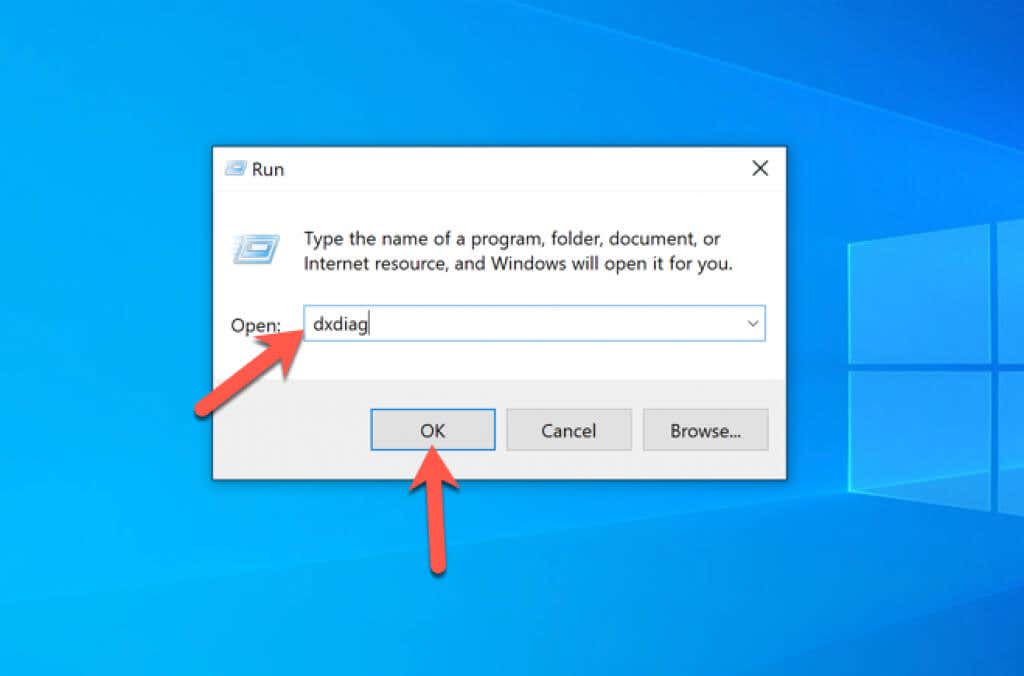
Dxdiag (或DirectX 诊断工具 )允许您查看有关 DirectX 安装的信息。要确认安装的版本,请务必选择系统 选项卡,然后阅读DirectX版本 部分下列出的信息。
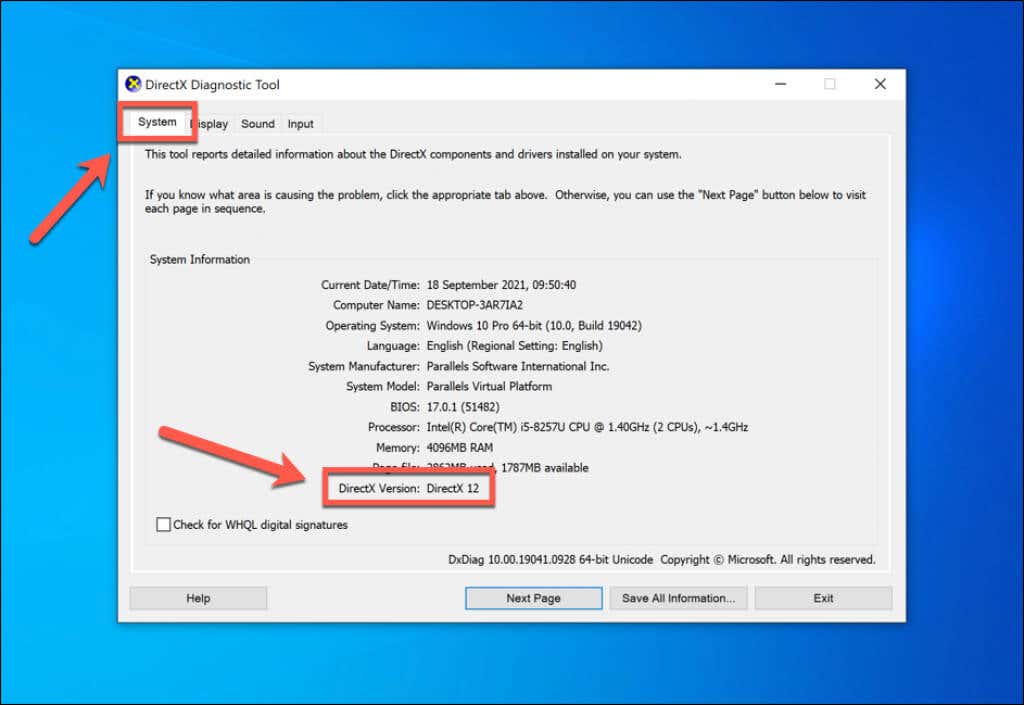
例如,如果您安装了 DirectX 11,但您的游戏需要 DirectX 12,您可能会看到此错误或出现类似错误,例如 dxgmms2.sys 蓝屏 。对于需要旧版本 DirectX(例如 Direct X 9、10 等)的旧游戏,Windows 10 可能不再直接支持这些旧版本,也可能会出现这种情况。
要更新 DirectX 并安装最新版本,您需要使用 Windows 更新。要为较旧的游戏安装旧版 DirectX 文件,您可以使用 DirectX 最终用户运行时安装程序 来解决任何问题。.
但是,如果您的 DirectX 文件已损坏(并且 Windows Update 无法修复该问题),您可能需要使用系统修复工具(例如 证监会及DISM )来修复该问题。
检查 Windows 更新
随着 Windows 10 的发布,DirectX 现在已成为 Windows 核心组件,因此您无需手动安装它即可玩游戏。然而,随着新的 DirectX 更新和发布,您的 PC 可能会变得过时。最新的游戏需要最新版本的 DirectX。如果无法运行,请先检查 Windows Update 是否有更新。
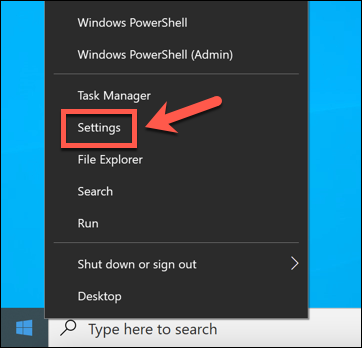
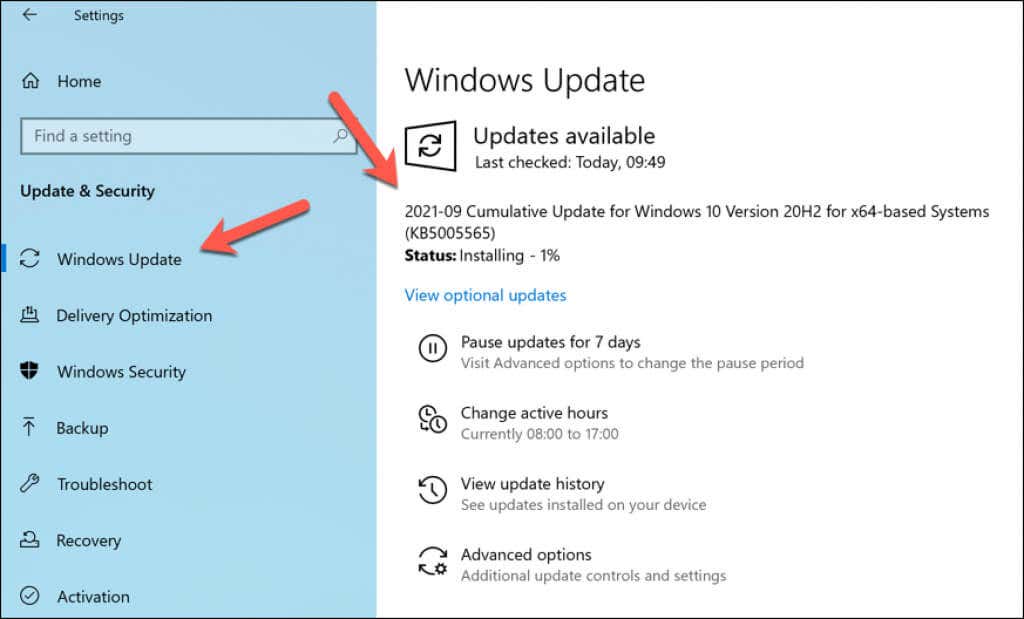
如果发现任何更新,Windows 将开始自动下载并安装它们。允许此过程完成,然后重新启动您的电脑以完成所有更改,然后再次尝试您的游戏或应用程序。
如果您遇到任何Windows 更新问题 ,您可能需要对强制 Windows 更新成功 采取额外的步骤。
安装旧版 DirectX 文件
如果您是 复古游戏 的粉丝,您可能更喜欢运行使用旧版本 DirectX 的游戏。虽然 Windows 现在预装了 DirectX,但旧版本的 DirectX 和相关 API(例如 Direct3D)可能需要单独安装。
如果您的 Windows PC 无法运行较旧的 3D 游戏,您可能需要下载并运行 DirectX 最终用户运行时 Web 安装程序 来安装必要的旧文件。其中包含旧版 DirectX API 的预打包库,安装后可能允许旧版游戏在您的 PC 上运行。
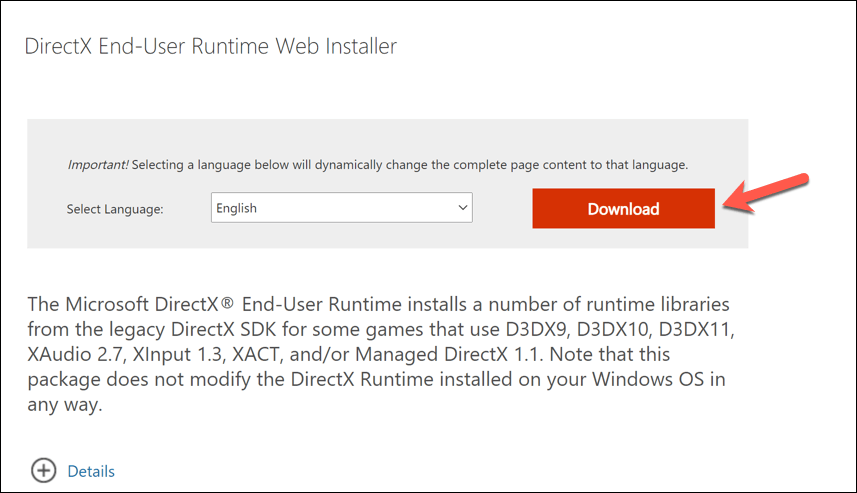
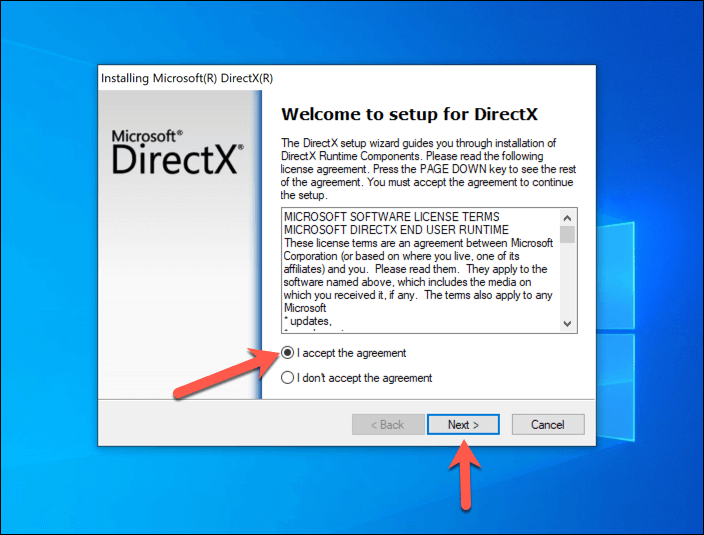
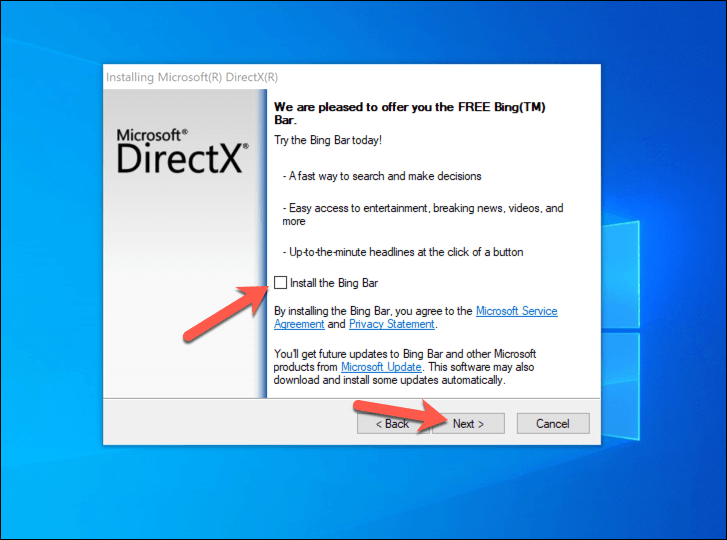
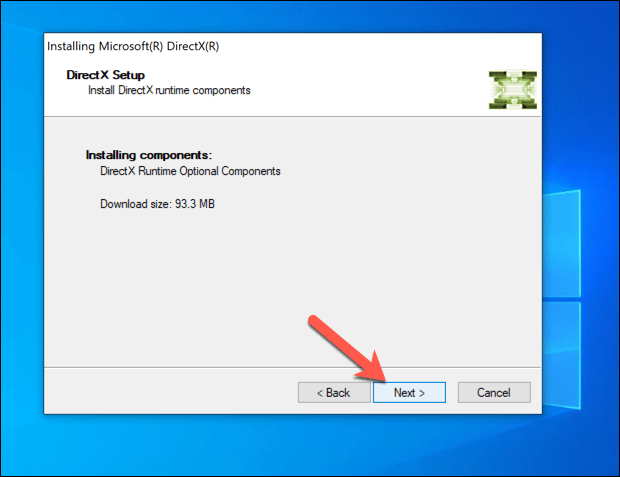
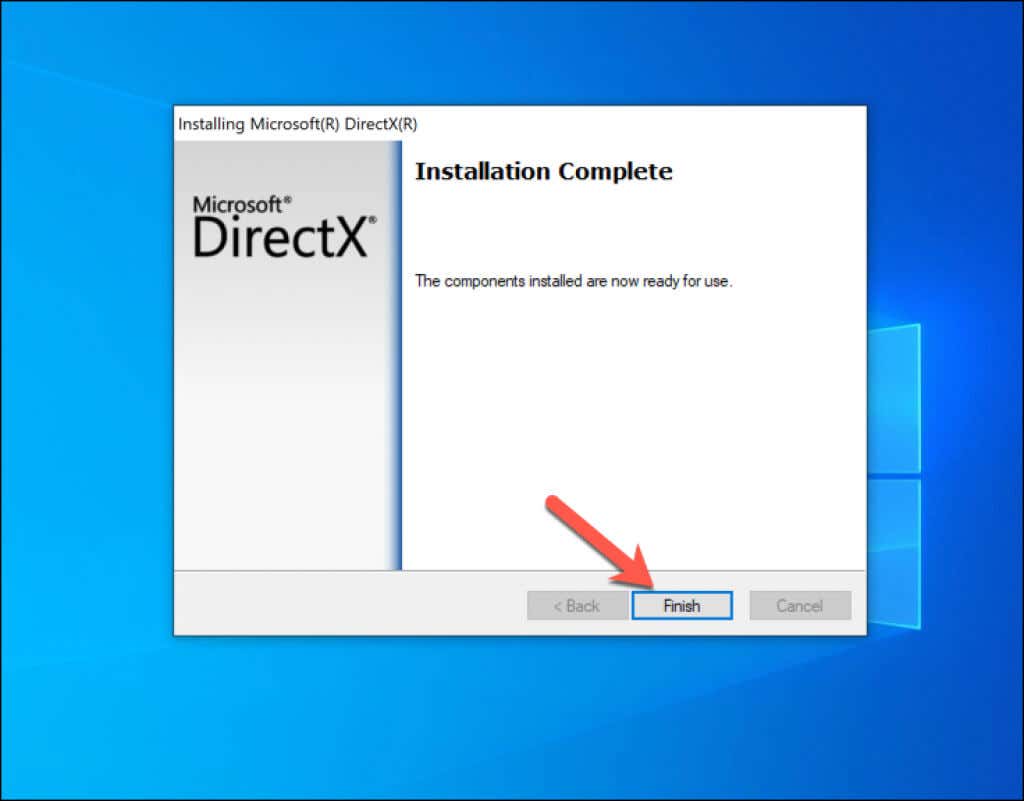
修复 Windows 系统文件
如果 Windows 更新(或 DirectX 旧版安装程序)无法修复“d3dx9_43.dll 丢失”错误,则直接表明您的 Windows 安装存在问题。由于 DirectX 是随 Windows 预装的,因此您还需要尝试修复系统文件以替换任何丢失或损坏的 DirectX 文件。
执行此操作的最佳方法是通过Windows PowerShell 使用DISM 和SFC 工具。 DISM 检查脱机 Windows 系统映像的完整性,SFC 将使用该映像来恢复您的电脑,从而使您能够识别任何丢失的文件。
SFC 同时,将检查您的系统文件是否有错误并使用此系统映像修复它们。同时运行这两个工具可确保您的 Windows 安装正常运行,不会丢失文件。
如何在 Windows 上运行 DISM 和 SFC
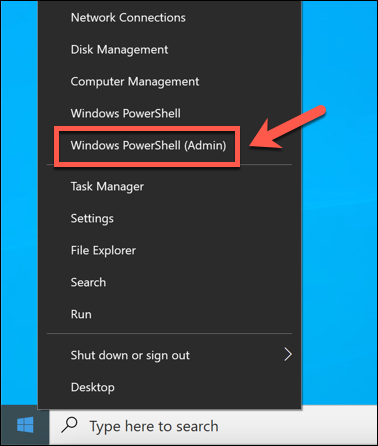
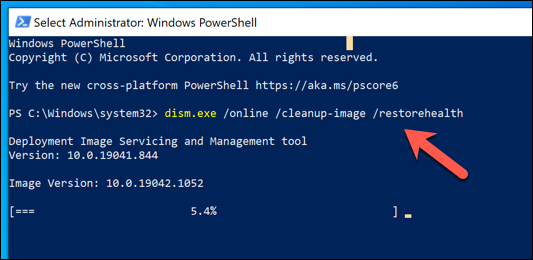
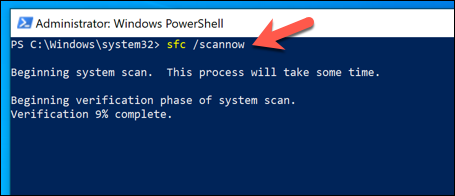
完成 DISM 和 SFC 工具后,关闭 PowerShell 并重新启动电脑。重新启动后,通过运行最初导致“d3dx9_43.dll 缺失”错误的游戏或应用程序来检查 DirectX 安装是否正常工作。.
如果不起作用,您可能需要考虑更彻底的修复尝试,例如 使用系统还原恢复您的电脑 或 擦除并重新安装 Windows 。全新安装可能看起来很激进,但如果其他方法都失败,它可能是您唯一的选择。
手动恢复 d3dx9_43.Dll
一个丢失的文件就足以给 DirectX 支持的游戏带来问题。如果您丢失了 d3dx9_43.dll 文件(无论出于何种原因),您可以通过从另一台 Windows 10 电脑复制丢失的文件来手动恢复游戏。这可能是您拥有的另一台电脑,或者如果可能的话,来自朋友或家人。
但是,重要的是不要从在线来源(例如网站和论坛)或您不信任的其他来源下载 DLL 文件。这些文件可能与恶意软件打包在一起,因此如果您尝试使用从未知来源下载或接收的 DLL 文件,您可能需要先检查是否有恶意软件 。
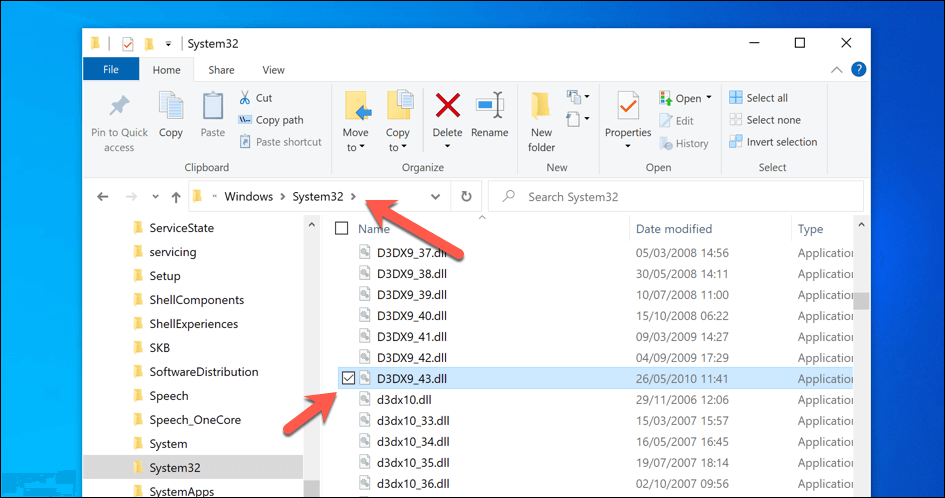
d3dx9_43.dll 通常位于C:\Windows\System32\ 目录中。如果您有来自其他地方的 d3dx9_43.dll 文件,请将文件移动到您的电脑并将其复制到此目录中。
将文件移动到此位置后,重新启动电脑,然后尝试运行需要 DirectX 的软件或游戏。如果这是唯一缺少的文件,您的应用程序应该运行。但是,如果其他文件丢失或损坏,您可能需要考虑其他方法来解决问题。
Windows 10 维护
“d3dx9_43.dll 丢失”错误消息并不像听起来那么严重。如果您保持 Windows 更新并使用 DirectX 最终用户运行时 Web 安装程序安装 DirectX 旧文件,您应该能够修复 DirectX 并开始玩。
您的下一步是找到您想玩的游戏。如果您没有 游戏积压 可以通过,您可能需要尝试一下 Steam 等游戏店面来寻找新游戏,或者尝试使用 Epic Games 等 蒸汽替代品 或 GOG.com。
.